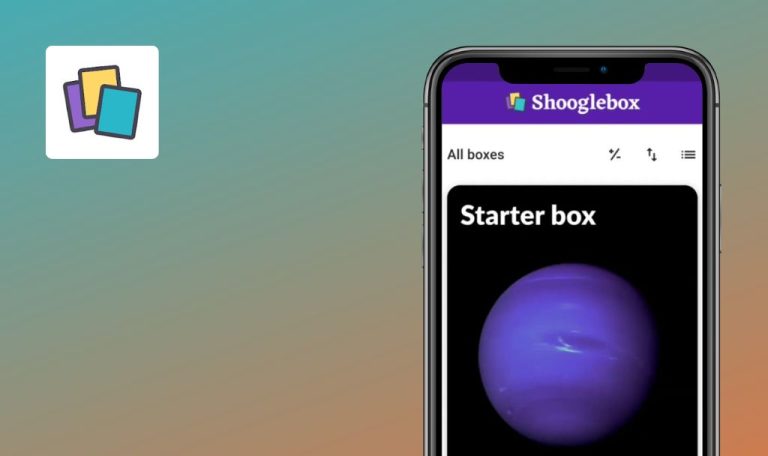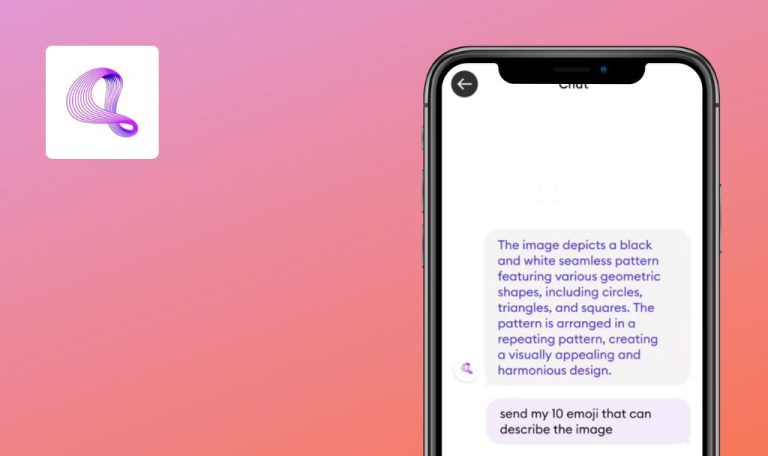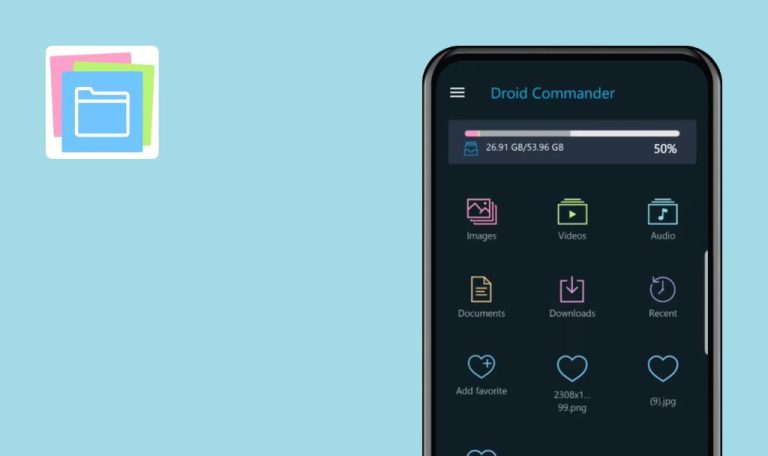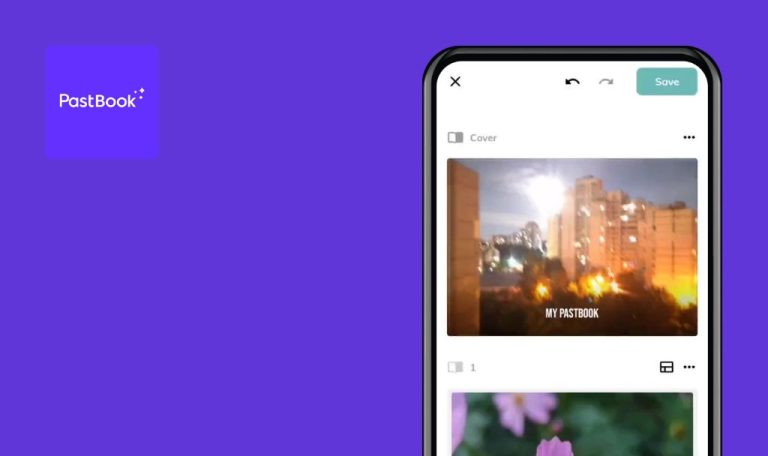
Bugs in Artifact: Feed Your Curiosity für Android gefunden
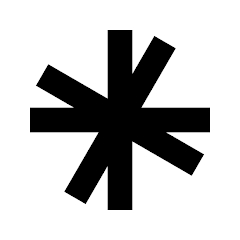
Artifact informiert die Nutzer über die Themen, die sie am meisten interessieren, indem es Clickbait herausfiltert und sofortige KI-Zusammenfassungen liefert.
Die App ermöglicht es den Nutzern, ihre Lieblingskategorien auszuwählen und benutzerdefinierte Feeds zu erkunden, einschließlich Technik, EVs, TV & Filme oder Krypto. Die Nutzer können ihre Abonnements miteinander verbinden, um Empfehlungen aus allen ihren bezahlten Quellen zu erhalten. Sie können auch unerwünschte Herausgeber ausblenden und Feedback zu Themen geben, die sie nicht mögen. Neben den traditionellen Nachrichten ermöglicht Artifact den Nutzern, Links aus verschiedenen Quellen wie Produktseiten, App-Rezensionen, Rezepten und Architekturgalerien zu entdecken und zu teilen.
Wir haben die Artifact-App auf Fehler untersucht, um ihre Leistung zu bewerten und ein reibungsloses Nutzererlebnis zu gewährleisten. Dabei haben wir ein paar Dinge entdeckt, die behoben werden müssen. Lesen Sie weiter, um mehr darüber zu erfahren.
Die Freigabe von Informationen über die Benutzerebene an Telegram funktioniert nicht
Schwerwiegend
Die Telegram-App ist auf dem Gerät installiert.
- Wechseln Sie zu “Mein Profil”.
- Klicken Sie oben auf der Seite auf die Ebene der Person.
- Klicken Sie auf die Schaltfläche “Teilen”.
- Wählen Sie Telegram und wählen Sie den Empfänger.
- Klicken Sie auf “Senden”.
iPhone 14 Pro Version 16.4.1
Nach dem Klicken auf die Schaltfläche “Senden” geschieht nichts.
Es sollte möglich sein, die Informationen an Telegram zu senden.
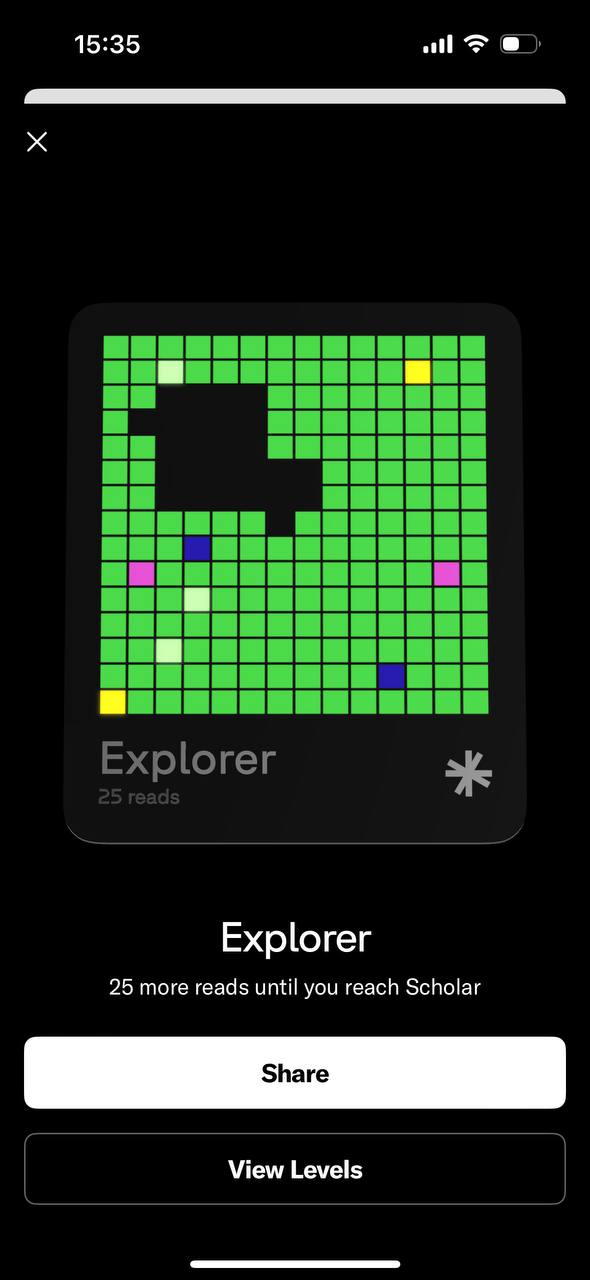
Die Schaltfläche "Abmelden" erscheint für Benutzer ohne Konto
Schwerwiegend
Der Benutzer befindet sich auf der Hauptseite der Anwendung.
- Klicken Sie auf der Hauptseite auf den Link “Ohne Konto fortfahren”.
- Navigieren Sie zur Registerkarte “Mein Profil”.
iPhone 14 Pro Version 16.4.1
Die Schaltfläche “Abmelden” wird für Benutzer ohne Konto angezeigt.
Die Schaltfläche “Abmelden” ist für Benutzer ohne ein Konto nicht relevant. Die Funktion “Abmelden” ist in der Regel mit angemeldeten Konten verbunden, bei denen sich die Benutzer explizit bei der Anwendung angemeldet haben.
Der Text "Abgemeldet" wird unter "Überprüfen Sie Ihre E-Mail" angezeigt
Schwerwiegend
Der Benutzer befindet sich auf der Hauptseite der App.
- Klicken Sie auf die Option “Telefon oder E-Mail”.
- Klicken Sie auf den Link “E-Mail stattdessen verwenden?”.
- Geben Sie eine gültige E-Mail Adresse ein.
- Beobachten Sie die empfangene E-Mail.
iPhone 14 Pro Version 16.4.1
Der Text “Abgemeldet” wird unter der Schaltfläche “Überprüfen Sie Ihre E-Mail” angezeigt.
Das erwartete Verhalten hängt von den Anforderungen der Anwendung ab. Ich sehe zwei mögliche Lösungen: entweder die Anzeige von “Abbestellen” als Link, obwohl es keinen Sinn macht, einen Link “Abbestellen” für die Funktion “Überprüfen Sie Ihre E-Mail” zu haben, oder das Entfernen des Textes “Abbestellen” aus der E-Mail “Überprüfen Sie Ihre E-Mail”.
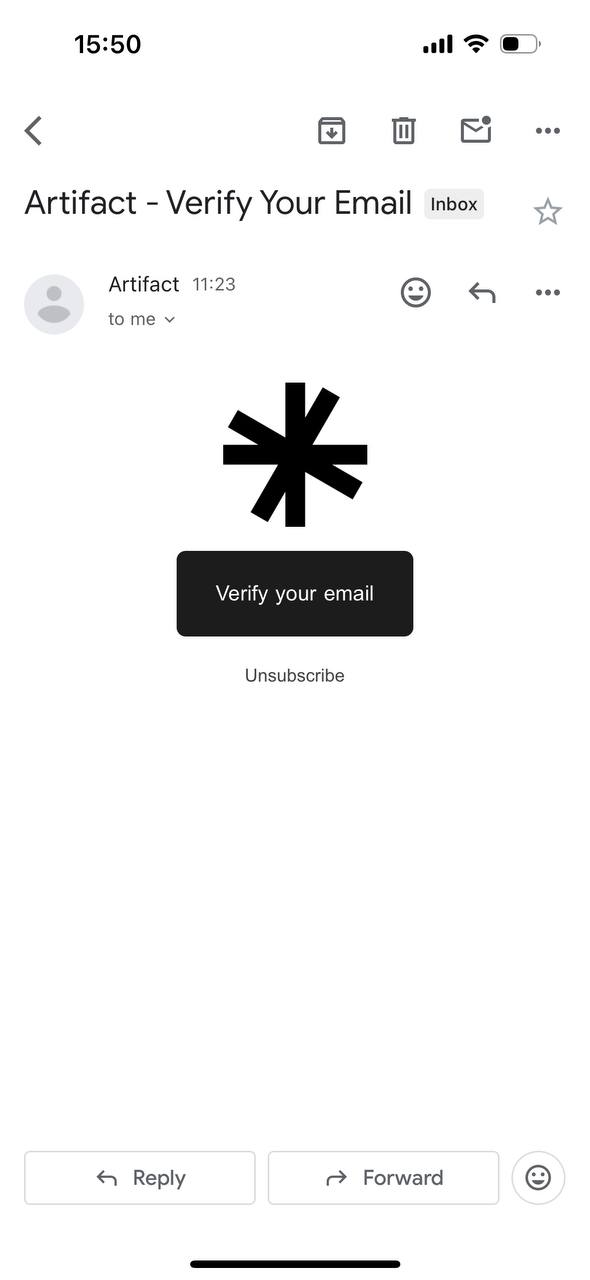
Bilder von "Los Angeles Times" werden nicht in "Leseverlauf" und "Später lesen" angezeigt
Schwerwiegend
Der Benutzer ist in der Anwendung angemeldet.
- Suchen Sie nach “Los Angeles Times”-Artikeln.
- Öffnen Sie einen beliebigen Artikel aus der Liste.
- Klicken Sie auf “Zum späteren Lesen hinzufügen”.
- Navigieren Sie zu “Mein Profil” und beachten Sie den Abschnitt “Später lesen”.
iPhone 14 Pro Version 16.4.1
Es werden keine Bilder von “Los Angeles Times”-Artikeln angezeigt.
Die Bilder sollten für Artikel erfolgreich angezeigt werden.
Fehler "Kommentare nicht mehr verfügbar" erscheint nach dem Posten eines Kommentars
Schwerwiegend
Der Benutzer hat einen Artikel durch Klicken auf die Anzahl der Lesungen geöffnet.
- Geben Sie den Kommentar ein.
- Klicken Sie auf die Schaltfläche “Senden”.
iPhone 14 Pro Version 16.4.1
Der gesendete Kommentar ist verschwunden, und es wird die Fehlermeldung “Kommentare sind nicht mehr verfügbar” angezeigt.
Je nach den Anforderungen würde ich aus der Sicht des Benutzers erwarten, dass die gesendete Nachricht angezeigt wird, anstatt die Fehlermeldung zu erhalten.
Nach dem Klicken auf "View Writers" passiert bei einigen Artikeln nichts
Schwerwiegend
Suchen Sie nach dem folgenden Artikel über die Sucheingabe: “Es wird keine Validierungsmeldung zu den Mindestzeichen für die Eingabe des Anzeigenamens in Mein Profil angezeigt”.
- Öffnen Sie den gefundenen Artikel.
- Klicken Sie auf die drei Punkte in der oberen Leiste.
- Wählen Sie die Option “Verfasser anzeigen”.
iPhone 14 Pro Version 16.4.1
Bei einigen Artikeln geschieht nichts, nachdem Sie auf “Autoren anzeigen” geklickt haben.
Das erwartete Ergebnis hängt von den Anforderungen der Anwendung ab, aber aus Sicht des Benutzers sollte die Schaltfläche “Autoren anzeigen” nicht anklickbar sein, wenn für den betreffenden Artikel keine Autoren vorhanden sind.
Keine Validierungsmeldung für Mindestzeichen in "Anzeigename eingeben" auf "Mein Profil"
Geringfügig
Der Benutzer hat sich bei der App angemeldet.
- Navigieren Sie zu “Mein Profil”.
- Klicken Sie auf “Einstellungen”.
- Klicken Sie auf “Profil bearbeiten”.
- Geben Sie weniger als 5 Zeichen in das Feld “Anzeigename eingeben” ein.
iPhone 14 Pro Version 16.4.1
Die Schaltfläche “Weiter” ist deaktiviert, ohne dass das Feld “Name” auf eine Mindestanzahl von Zeichen geprüft wird.
Der Benutzer sollte die Validierungsmeldung bezüglich der erforderlichen Mindestzeichen für das Feld “Name” sehen.
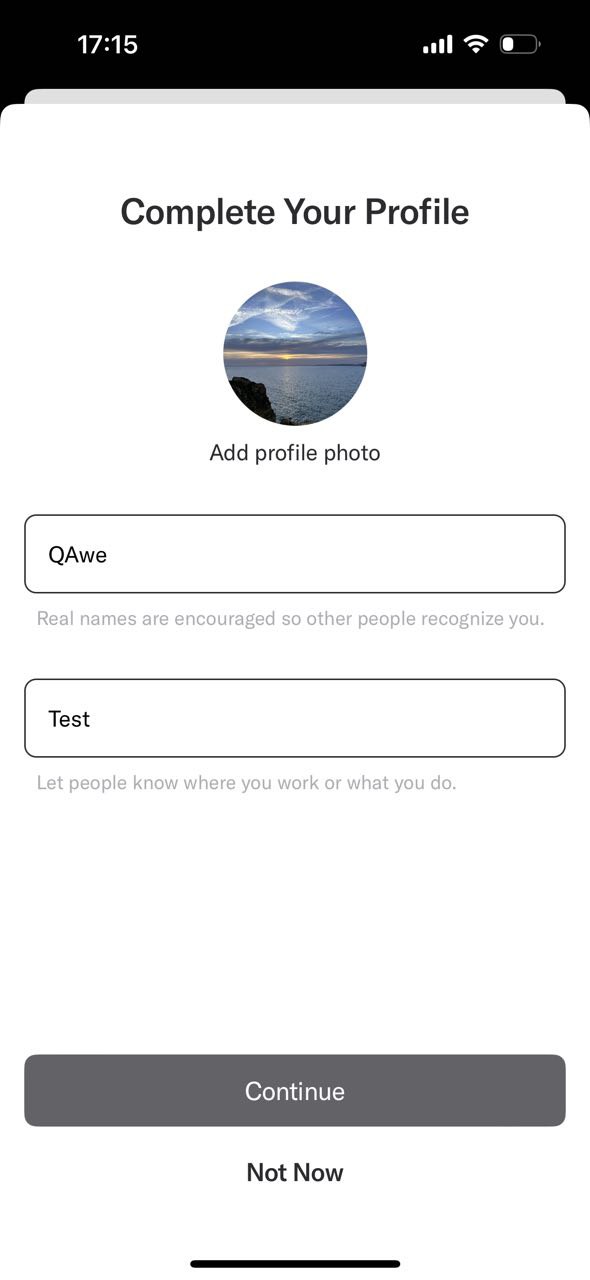
Der Gesamteindruck der App ist positiv, da sie über ein ansprechendes Design und eine benutzerfreundliche Oberfläche verfügt. Beim Testen bin ich jedoch auf mehrere größere Fehler gestoßen, die behoben werden müssen.